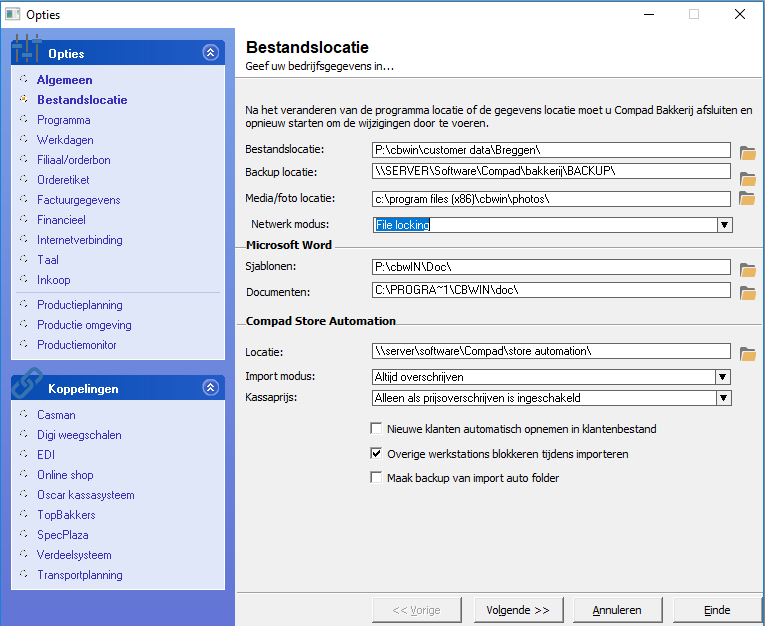Waarom staan sommige allergenen niet op mijn allergenenlijst?
Allergenen is altijd een lastig verhaal, waarbij de wetgever niet altijd duidelijk over is. Op de product specificatie moet sinds enkel jaren alle ingrediënten staan (en dus ook alle allergenen). Ook al zijn de ingrediënten tijdens het productieproces vervlogen door bijvoorbeeld verhitting. Dat geldt ook voor eventuele allergenen. Daarnaast geldt voor de allergenen dat we te maken hebben met een minimale ondergrens. Wanneer een bepaald allergeen in een minimale hoeveelheid in een product voortkomt, kan het zijn dat deze stof geen voedselintolerantie meer kan veroorzaken. Daarnaast is voedselintolerantie ook nog eens persoonlijk, waarbij de ene persoon sneller intolerant is dan de ander. De minimale ondergrens voor voedselintolerantie voor bepaalde allergenen is wetenschappelijk vastgesteld, de beleving van de consument niet.
De hoeveelheid is zeer waarschijnlijk zo laag en waarbij fabrikant uit onderzoek bij bijvoorbeeld TNO heeft vastgesteld dat het uit het product treedt tijdens het bakproces dat dit nimmer tot enige voedselintolerantie kan leiden. Vandaar dat dit niet is opgenomen in de allergenenlijst. Echter voor de wetgeving moet deze wel vermeld worden in de productspecificatie.
Deze situatie is vergelijkbaar met alcohol wat wordt toegevoegd aan sommige producten. Door het koken zal de alcohol vervliegen en word je er niet dronken van. Wat achterblijft is de smaak. Ondanks dat de alcohol vervlogen is en dus niet meer in het eindproduct zit wil de wetgever hebben dat de alcohol wel op de productspecificatie staat. Inclusief het percentage. De reden is dat vanuit sommige geloofsovertuigingen het product niet meer halal is.